![]()
ModSecurity – Prezentare generală
Acest articol descrie cum să gestionați modulul ModSecurity (denumit și “Modsec”) în cPanel. Și vă permite să activați sau să dezactivați ModSecurity pentru domeniile dvs.
Despre ModSecurity
ModSecurity este un modul Apache care oferă un strat suplimentar de protecție pentru contul dvs. Oferă filtrarea cererilor HTTP și alte funcții pentru a ajuta la detectarea și blocarea atacurilor înainte ca acestea să poată ajunge la o aplicație.
În mod implicit, modulul ModSecurity este activat. Cu toate acestea, pot exista situații în care trebuie să dezactivați ModSecurity în scopuri de testare sau depanare. De exemplu, este posibil ca o aplicație să nu funcționeze corect când ModSecurity este activat. Pentru a verifica acest lucru, puteți dezactiva ModSecurity și puteți vedea dacă aplicația funcționează corect.
Gestionarea ModSecurity
Pentru a gestiona modulul ModSecurity pentru contul dvs., urmați acești pași:
1.Conectați-vă la cPanel.

2.În secțiunea SECURITATE a ecranului de pornire cPanel, faceți clic pe ModSecurity:
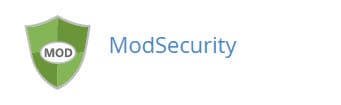
3.Pentru a dezactiva ModSecurity, efectuați una dintre următoarele acțiuni:
- Pentru a dezactiva ModSecurity pentru toate domeniile dvs., sub Configurare toate domeniile, faceți clic pe Dezactivare.
- Alternativ, pentru a dezactiva ModSecurity pentru un anumit domeniu, în Configurare domenii individuale, găsiți domeniul, apoi faceți clic pe Dezactivat.
4.Pentru a reactiva ModSecurity, efectuați una dintre următoarele acțiuni:
- Pentru a activa ModSecurity pentru toate domeniile dvs., sub Configurare toate domeniile, faceți clic pe Activare.
- Alternativ, pentru a activa ModSecurity pentru un anumit domeniu, în Configurare domenii individuale, localizați domeniul, apoi faceți clic pe Activat.
Mai multe informații
Pentru mai multe informații despre ModSecurity, vă rugăm să vizitați https://github.com/SpiderLabs/ModSecurity/wiki




